Guide d'utilisation de Logic Pro pour Mac
- Bienvenue
-
- Nouveautés de Logic Pro pour Mac 11.1
- Nouveautés de Logic Pro pour Mac 11
- Nouveautés de Logic Pro pour Mac 10.8
- Nouveautés de Logic Pro pour Mac 10.7.8
- Nouveautés de Logic Pro pour Mac 10.7.5
- Nouveautés de Logic Pro 10.7.3
- Nouveautés de Logic Pro 10.7
- Nouveautés de Logic Pro 10.6
- Nouveautés de Logic Pro 10.5
- Nouveautés de Logic Pro 10.4
- Nouveautés de Logic Pro 10.3
- Nouveautés de Logic Pro 10.2
- Nouveautés de Logic Pro 10.0
-
- Qu’est-ce que Logic Pro pour Mac ?
- Notions élémentaires sur les projets Logic Pro
- Utilisation des commandes de menu et des raccourcis clavier
- Utilisation de l’ensemble des fonctionnalités de Logic Pro
- Annulation et rétablissement de modifications
- Gestion de contenu Logic Pro
- Comment obtenir de l’aide
-
- Vue d’ensemble des projets
- Création de projets
- Ouverture des projets
- Enregistrement des projets
- Suppression de projets
-
- Lecture d’un projet
- Définition de la position de la tête de lecture
- Contrôle de la lecture à l’aide des boutons de transport
- Utilisation des menus contextuels de transport
- Utiliser les raccourcis clavier de transport
- Personnalisation de la barre des commandes
- Changer le mode d’affichage de l’écran LCD de Logic Pro pour Mac
- Contrôle et réinitialisation d’évènements MIDI
- Utilisation de la zone de lecture en boucle
- Utilisation de la fonction Suivi d’évènements
- Utilisation de la télécommande Apple Remote pour contrôler Logic Pro à distance.
- Utilisation de Logic Remote pour contrôler des projets Logic Pro.
-
- Vue d’ensemble de la gestion de projet
- Utilisation des versions alternatives et des copies de sauvegarde des projets
- Nettoyage de projets
- Gestion des ressources de projet
- Consolidation des ressources d’un projet
- Changement de nom des projets
- Copie et déplacement de projets
- Importation de données et de réglages à partir d’autres projets
- Prévisualisation des projets dans le Finder
- Fermeture des projets
- Affichage des informations du projet
-
- Vue d’ensemble des pistes
-
- Création de pistes
- Création de pistes par glisser-déposer
- Création de pistes en utilisant des tranches de console existantes
- Assignation de pistes à d’autres tranches de console
- Choix du type de région par défaut pour des pistes d’instruments logiciels
- Sélection de pistes
- Duplication de pistes
- Changement du nom de pistes
- Changement d’icônes de pistes
- Changement des couleurs des pistes
- Réorganisation des pistes
- Zoom sur des pistes
- Remplacement ou doublement de sons de batterie
-
- Vue d’ensemble des en-têtes de piste
- Désactivation du son des pistes
- Lecture solo de pistes
- Réglage du volume des pistes
- Réglage de la balance des pistes
- Activation de l’enregistrement des pistes
- Activation du monitoring de l’entrée des pistes audio
- Utilisation d’alternatives de piste
- Désactivation de pistes
- Protection des pistes
- Gel de pistes
- Masquer des pistes
- Suppression de pistes
- Édition de plusieurs pistes
-
- Vue d’ensemble des patchs
- Sélection d’un patch
- Sélection de préréglages et d’autres fichiers dans la bibliothèque
- Afficher les patchs pour un paquet de sons spécifique
- Recherche de patchs en fonction de leur nom
- Fusion des réglages d’un patch avec le patch actif
- Réinitialisation de patchs
- Enregistrement de patchs personnalisés
- Mappage de patchs de performance
- Contrôle de la synchronisation à l’aide de la piste groove
- Utilisation du traitement de sélection
- Modification des paramètres de piste
-
- Vue d’ensemble
-
- Avant de procéder à un enregistrement audio
- Enregistrement de son par le biais d’un micro ou d’un instrument électrique
- Enregistrement de plusieurs prises audio
- Enregistrement sur plusieurs pistes audio
- Enregistrements audio avec Punch In et Punch Out
- Remplacement d’enregistrements audio
- Suppression d’enregistrements audio
-
- Avant d’enregistrer des instruments logiciels
- Utilisation d’instruments logiciels
- Enregistrement d’instruments logiciels
- Enregistrement de prises d’instrument logiciel supplémentaires
- Overdub d’instruments logiciels
- Retouche d’enregistrements d’instruments logiciels
- Utilisation de la répétition de note
- Remplacement d’enregistrements d’instruments logiciels
- Enregistrement sur plusieurs pistes d’instruments logiciels
- Enregistrement de plusieurs appareils MIDI sur plusieurs pistes
- Enregistrement simultané d’instruments logiciels et audio
- Utilisation de techniques d’enregistrement par entrée pas à pas
- Enregistrement de messages MIDI d’une autre app musicale
- Acheminement interne de la sortie MIDI vers des pistes d’instruments logiciels
- Usage du métronome
-
- Usage de boucles et autres fichiers médias dans Logic Pro
-
- Boucles Apple Loops dans Logic Pro
- Recherche de boucles Apple Loops
- Lecture de boucles Apple Loops
- Accès à vos boucles Apple Loops favorites
- Ajout de boucles Apple Loops à vos projets
- Création de vos propres boucles Apple Loops
- Personnalisation du navigateur de boucles
- Utilisation de boucles sans balise
- Signets sur des dossiers dans le navigateur Tous les fichiers
-
- Vue d’ensemble du navigateur audio du projet
- Ajout et suppression de fichiers audio
- Lire des régions audio dans le navigateur audio du projet
- Tri, regroupement et changement de nom des fichiers audio
- Déplacement, copie et conversion de fichiers audio
- Exportation et importation des informations de région audio
- Importation de fichiers audio compressés
-
- Vue d’ensemble des arrangements
-
- Vue d’ensemble de la zone Pistes
- Positionnement d’éléments à l’aide de la règle
- Disposition des éléments à l’aide des guides d’alignement
- Alignement d’éléments sur la grille
- Zoom automatique sur la zone Pistes
- Quantification de régions
- Contrôle du positionnement à l’aide des modes Glissement
- Défilement de précision dans un projet
- Défilement et zoom dans la zone Pistes
- Personnalisation de la barre d’outils
-
- Vue d’ensemble des régions
- Sélection de régions
- Sélection de parties de région
- Couper, copier et coller des régions
- Déplacement de régions
- Ajout ou suppression de blancs
- Retardement de la lecture de région
- Mise de régions en boucle
- Répétition de régions
- Redimensionnement de régions
- Désactivation du son et activation de la lecture solo de régions
- Étirement temporel de régions
- Inversion de régions audio
- Scission de régions
- Démixage de régions MIDI
- Jonction de régions
- Création de régions dans la zone Pistes
- Modification du gain des régions audio dans la zone Pistes
- Normalisation de régions audio dans la zone Pistes
- Création d’alias de régions MIDI
- Conversion de régions MIDI répétées en boucles
- Changement de la couleur des régions
- Conversion d’une région MIDI en région de motif dans Logic Pro pour Mac
- Remplacement d’une région MIDI par une région Session Player dans Logic Pro pour Mac
- Conversion de régions audio en échantillons pour un instrument échantillonné
- Renommage de régions
- Suppression de régions
-
- Vue d’ensemble des accords
- Ajout et suppression d’accords
- Sélection d’accords
- Couper, copier et coller des accords
- Déplacement et redimensionnement d’accords
- Mise d’accords en boucle sur la piste d’accords
- Transposition d’accords
- Modification d’accords
- Utilisation des groupes d’accords
- Utilisation des progressions d’accords
- Changement de rythme d’accord
- Choix des accords que suit une région Session Player
- Analyse de l’armature d’une plage d’accords
- Extraction de stems de chant et d’instruments avec Séparateur de stems
- Création de modèles de groove
-
- Vue d’ensemble
- Sélection de régions audio
- Coupure, copie et collage de régions audio
- Déplacement de régions audio
- Ajustement de régions audio
- Scission et fusion de régions audio
- Calage des éditions sur les passages à zéro
- Suppression de régions audio
- Utilisation de Flex Time et de la tonalité dans l’éditeur de piste audio de Logic Pro pour Mac
- Utilisation de l’automation dans l’éditeur de piste audio
-
- Vue d’ensemble
-
- Ajout de notes
- Sélection de notes
- Alignement d’éléments sur la grille
- Déplacement de notes
- Copie de notes
- Modification de la tonalité des notes
- Redimensionnement de notes
- Modification de la vélocité de note
- Quantification de la synchronisation des notes
- Quantification de la tonalité de notes
- Modification des articulations de note
- Verrouillage de la position des évènements
- Désactivation du son de notes
- Changement de la couleur des notes
- Affichage des étiquettes des notes
- Suppression de notes
- Étirement temporel de notes
- Affichage de plusieurs régions MIDI
- Scission d’accords
- Zone Automation/MIDI dans l’éditeur de partition défilante
- Ouverture d’autres éditeurs
-
- Vue d’ensemble des Session Players
- Éditeur de Session Player
- Choix d’un type et d’un style de Session Player
- Accords et Session Players
- Choix de préréglages de Session Player
- Recréation d’une performance Session Player
- Suivi du rythme d’accords et d’autres pistes
- Travail avec des ensembles multicanaux Drummer
- Conversion de régions Session Player en régions MIDI ou de motif
-
- Vue d’ensemble des fonctions Flex Time et Flex Pitch
-
- Algorithmes et paramètres Flex Time
- Étirement temporel à l’aide de marqueurs Flex
- Étirement temporel à l’aide de rectangles de sélection
- Étirement temporel avec l’outil Flex
- Suppression, réinitialisation et déplacement de marqueurs Flex
- Réglage de la synchronisation des pistes auxquelles la fonction Flex Time est appliquée par le biais du menu Quantifier
-
- Algorithme et paramètres Flex Pitch
- Modification de la tonalité et de la synchronisation à l’aide de la fonction Flex Pitch
- Modification rapide de la tonalité dans la zone Pistes
- Resynchronisation des régions audio par Flex Pitch
- Quantification de la tonalité de régions audio
- Création de données MIDI à partir d’enregistrements audio
- Modification du gain de notes dans des régions audio
- Utilisation du mode Varispeed pour modifier la vitesse et la tonalité des données audio
-
- Vue d’ensemble des éditeurs avancés de Logic Pro pour Mac
-
- Vue d’ensemble de la liste d’évènements
-
- Vue d’ensemble de la modification d’évènements
- Modification de la position et de la durée d’évènements
- Protection de la position des évènements
- Modification des valeurs d’évènements
- Modification des identifiants d’articulation des évènements de note
- Désactivation du son et suppression de régions et d’évènements
- Fenêtre Évènements en premier plan
-
- Vue d’ensemble de l’éditeur pas à pas
-
- Modification de l’affichage de la grille et des pas
- Création de pas dans l’éditeur pas à pas
- Sélection de pas dans l’éditeur pas à pas
- Suppression de pas dans l’éditeur pas à pas
- Restauration de pas supprimés dans l’éditeur pas à pas
- Modification de valeurs de pas dans l’éditeur pas à pas
- Déplacement et copie de pas dans l’éditeur pas à pas
- Protection de la position des pas
- Utilisation de groupes de voies
-
- Vue d’ensemble de l’éditeur de fichier audio
- Lecture de fichiers audio dans l’éditeur de fichier audio
- Parcours des fichiers audio dans l’éditeur de fichier audio
-
- Commandes d’édition dans l’éditeur de fichier audio
- Modifier des fichiers audio à l’aide de marqueurs d’éléments transitoires
- Utilisation de l’outil Crayon de l’éditeur de fichier audio
- Ajustement ou désactivation du son de fichiers audio
- Enlever la polarisation
- Réglage des niveaux des fichiers audio
- Normalisation de fichiers audio
- Fondu de fichiers audio
- Inverser l’audio et la phase
- Commandes de boucle de l’éditeur de fichier audio
- Annuler les éditions dans l’éditeur de fichier audio
- Sauvegarder les fichiers audio
- Utilisation d’un éditeur d’échantillons externe
-
- Vue d’ensemble du mixage
- Définition du format d’entrée des tranches de console
- Réglage des positions de panoramique ou de balance de tranche de console
- Désactivation ou lecture en solo du son des tranches de console
- Réorganisation des tranches de console dans la table de mixage
-
- Vue d’ensemble des modules
- Ajout, suppression, déplacement et copie de modules
- Recherche de modules dans la table de mixage
- Insertion d’un module sur une piste par glisser-déposer
- Activation de modules sur des tranches de console inactives
- Utilisation du module Channel EQ
- Utilisation de la fenêtre de module
- Utilisation des réglages de module
- Gestion des latences des modules
- Utilisation de modules Audio Units dans Logic Pro pour Mac
- Prise en charge des modules compatibles ARA 2
- Utilisation de MPE avec des instruments logiciels
- Utilisation du gestionnaire de modules
- Utilisation des réglages de tranche de console
-
- Acheminement de flux audio au moyen d’effets d’insert
- Acheminement de flux audio au moyen d’effets d’envoi
- Réglage du panoramique indépendamment pour les envois
- Utilisation d’instruments multisortie
- Utilisation des tranches de console de sortie
- Définition de la sortie stéréo d’une tranche de console
- Définition de la sortie mono d’une tranche de console
- Création de pistes pour les tranches de console de cheminement du signal
- Panoramique Surround
-
- Modification de la présentation de la table de mixage
- Parcours de la table de mixage
- Affichage de tranches de console liées à des pistes Dossier
- Attribution d’un nouveau nom à des tranches de console
- Ajouter des notes de piste sur la table de mixage
- Affichage des mesures de surface de contrôle
- Liaison de surfaces de contrôle à la table de mixage
- Utilisation de la fenêtre Étiquettes d’E/S
- Annulation et rétablissement des réglages de table de mixage et de module
-
- Vue d’ensemble de l’automation
- Automation de piste et automation de région
- Affichage des courbes d’automation
- Choix des modes d’automation
- Alignement des automations sur des positions de grille
- Modification de l’automation dans la liste des évènements d’automation
- Écriture d’automation à l’aide de contrôleurs externes
-
- Vue d’ensemble des Smart Controls
- Affichage des Smart Controls pour les effets de la piste principale
- Sélection d’une présentation de Smart Control
- Assignation automatique de contrôleur MIDI
- Mappage automatique de commandes à l’écran
- Mappage de commandes à l’écran
- Modification des paramètres de mappage
- Utilisation de graphiques de mappage de paramètres
- Ouverture de la fenêtre d’un module d’une commande à l’écran
- Changement du nom d’une commande à l’écran
- Utilisation d’identifiants pour modifier des articulations
- Assignation de commandes matérielles aux commandes à l’écran
- Comparer des éditions Smart Control avec des réglages enregistrés
- Utilisation de l’arpégiateur
- Automation des déplacements des commandes à l’écran
-
- Vue d’ensemble des Live Loops
- Lancement et arrêt de cellules
- Utilisation de cellules Live Loops
- Modification des réglages de boucle pour des cellules
- Mode d’interaction de la grille des Live Loops et de la zone Pistes
- Modification de cellules
- Modification de scènes
- Utilisation de l’éditeur de cellule
- Bounce des cellules
- Enregistrement d’une performance Live Loops
- Modification des réglages de la grille des Live Loops
- Contrôler les Live Loops avec d’autres périphériques
-
- Vue d’ensemble du séquenceur pas à pas
- Utilisation du séquenceur pas à pas avec Drum Machine Designer
- Enregistrement de motifs dans le séquenceur pas à pas en live
- Motifs d’enregistrement de pas dans le séquenceur pas à pas
- Chargement et enregistrement de motifs
- Modification de la lecture de motif
- Modification de pas
- Modification de rangées
- Inspecteur du séquenceur pas à pas
- Personnalisation du séquenceur pas à pas
-
- Vue d’ensemble des modifications générales
- Contrôle de la transposition avec le paramètre Source de tonalité
-
- Vue d’ensemble du tempo
-
- Vue d’ensemble de Smart Tempo
- Utilisation d’un enregistrement de tempo libre
- Choix du mode de tempo du projet
- Choix du réglage Flex et suivre
- Utilisation de Smart Tempo avec de l’audio multipiste
- Utilisation de l’éditeur de Smart Tempo
- Amélioration de l’analyse du tempo à l’aide d’indicateurs
- Correction des résultats de l’analyse du tempo à l’aide d’indicateurs de temps
- Protection des modifications de Smart Tempo en verrouillant une plage
- Adaptation d’enregistrements audio au tempo du projet
- Adaptation du tempo à une région audio
- Utilisation des informations de tempo de fichiers audio
- enregistrer les changements de tempo ;
- Utilisation de l’interpréteur de tempo
- Utilisation du curseur de tempo
- Contrôle du volume d’un projet
-
- Vue d’ensemble
-
- Vue d’ensemble de l’éditeur de partition
- Affichage de la notation musicale
- Importation de fichiers MusicXML
- Disposition graphique des éléments
- Déplacement et copie d’éléments
- Redimensionnement de notes et de symboles
- Ajustement de l’écran d’affichage
- Répétition d’évènements
- Insertion d’éléments dans plusieurs régions
- Modification de plusieurs éléments
- Sélection de plusieurs régions
- Masquage de régions
- Ajout de notes
-
- Vue d’ensemble de la palette des symboles
- Affichage des symboles de partition
- Sélection de symboles de partition
- Ajout de notes et de silences
- Ajout de notes et de symboles à plusieurs régions
- Ajout de changements d’armature et de chiffrage de mesure
- Changement du signe de clé
- Ajout de symboles de nuance, d’articulations et de crescendo
- Modification des têtes de note
- Ajout de symboles aux notes
- Ajout de symboles de trille, d’ornement et trémolo
- Ajout de marquage de pédale Sustain
- Ajout de symboles d’accords
- Grilles d’accords et symboles de tablature
- Ajout de traits de mesure, de reprises et de signes de coda
- Ajout de symboles de sauts de page et de ligne
-
- Sélection de notes
- Déplacement et copie de notes
- Modification de la tonalité, de la durée et de la vélocité de notes
- Modification des articulations de note
- Quantification de la synchronisation des notes
-
- Vue d’ensemble des attributs de note
- Modification des têtes de note
- Modification de la taille et de la position de notes
- Changement de l’apparence des altérations
- Changement de l’apparence des ligatures
- Modification des assignations de voix et de portée
- Modification de la direction des liaisons
- Modification de la syncope et de l’interprétation de notes
- Utilisation de notes indépendantes
- Changement de la couleur des notes
- Réinitialisation des attributs de note
- Limitation de l’entrée de note à la clé active
- Contrôle de l’apparence des liaisons
- Ajout et modification de n-olets
- Remplacement de la quantification d’affichage à l’aide de n-olets
- Ajout d’appogiatures et de notes indépendantes
- Suppression de notes
- Utilisation de l’automation dans l’éditeur de partition
-
- Vue d’ensemble des styles de portée
- Attribution de styles de portée à des pistes
- Fenêtre Style de portée
- Création et duplication de styles de portée
- Modification des styles de portée
- Modification des paramètres de portée, de voix et d’assignation
- Ajouter et supprimer des portées ou des voix dans la fenêtre « Style de portée » de Logic Pro pour Mac
- Copier des portées ou des voix dans la fenêtre « Style de portée » de Logic Pro pour Mac
- Copie de styles de portée entres projets
- Suppression de styles de portée
- Assignation de notes à des voix et des portées
- Affichage des parties polyphoniques sur des portées séparées
- Changement des portées des symboles de partition
- Notes ligaturées à travers plusieurs portées
- Utilisation de styles de portée mappés pour la notation de batterie
- Styles de portée prédéfinis
-
- Vue d’ensemble des jeux de partitions
- Choix d’un jeu de partitions
- Création et suppression de jeux de partitions
- Modification des paramètres de jeu de partitions
- Modification des instruments d’un jeu de partitions
- Redimensionnement des jeux de partitions
- Création de présentations pour une partition et ses parties
- Extraction des parties d’une partition
- Importation de jeux de partitions à partir d’autres projets
- Partage d’une partition
-
-
- Vue d’ensemble des raccourcis clavier
- Raccourcis clavier pour la navigation, l’importation et l’enregistrement
- Attribution des raccourcis clavier
- Copie et impression de raccourcis clavier
-
- Commandes globales
- Commandes générales de Surface de contrôle
- Différentes fenêtres
- Fenêtres affichant les fichiers audio
- Pistes de la fenêtre principale et divers éditeurs
- Éditeurs divers
- Visualiseur affichant la règle de temps
- Visualiseur affichant l’automation
- Pistes de la fenêtre principale
- Grille des Live Loops
- Table de mixage
- Environnement MIDI
- Partition défilante
- Éditeur de partition
- Éditeur d’évènement
- Éditeur pas à pas
- Séquenceur pas à pas
- Navigateur audio du projet
- Éditeur de fichier audio
- Éditeur de Smart Tempo
- Bibliothèque
- Sampler
- Drum Machine Designer
- Clavier d’entrée pas à pas
- Smart Controls
- Menu Outil
- Fenêtre d’installation des surfaces de contrôle
-
- Projets de Logic Pro
- Différentes fenêtres
- Fenêtre Assignations de contrôleur
- Barre des commandes
- Zone Pistes
- Pistes globales
- Automation
- Grille des Live Loops
- Table de mixage
- Environnement MIDI
- Éditeur de partition défilante
- Éditeur de partition
- Liste d’évènements
- Éditeur pas à pas
- Séquenceur pas à pas
- Flex Time
- Éditeur de fichier audio
- Éditeur de Smart Tempo
- Panner Surround
- Channel EQ
- Space Designer
- Sampler
- Raccourcis sur la Touch Bar
-
-
- Utilisation de votre surface de contrôle
- Connexion de surfaces de contrôle
- Ajout d’une surface de contrôle à Logic Pro pour Mac
- Assignation automatique pour les contrôleurs MIDI USB
- Regroupement de surfaces de contrôle
- Vue d’ensemble des réglages des surfaces de contrôle
- Affichage de messages
- Astuces d’utilisation de votre surface de contrôle
- Surfaces de contrôle prises en charge
- Logiciels et programmes internes pour Logic Pro pour Mac
-
- Vue d’ensemble des assignations de contrôleur
-
- Présentation Expert des assignations de contrôleur
- Bouton Présentation Expert
- Assignation et suppression de contrôleurs en présentation Expert
- Zones et modes
- Champs Nom de commande et Étiquette
- Paramètres Pivoter le groupe et Exclusif
- Paramètres du menu local Classe
- Paramètres Message en entrée en présentation Expert
- Chemins des messages OSC
- Paramètres de valeur de la présentation Expert
- Assignation de boutons à des raccourcis clavier
-
-
- Vue d’ensemble de l’environnement
- Paramètres communs à tous les objets
- Personnalisation de l’environnement
-
-
- Vue d’ensemble des objets Curseur
- Utilisation d’objets Curseur
- Reproduction des mouvements des curseurs
- Utilisation de groupes d’objets
- Styles de curseurs
- Fonctions de curseur : Évènements MIDI
- Fonctions de curseur : Largeur, Valeur en
- Fonctions de curseur : Filtre
- Curseur vectoriel
- Vue d’ensemble des curseurs spéciaux
- Sélecteurs de câble
- Curseurs de méta-évènements
- Curseurs SysEx
- Utilisation des messages SysEx
- Fonctions spéciales
- Objets Ornement
- Boutons d’enregistrement MMC
- Objets Clavier
- Objets Moniteur
- Objet Séparateur de canal
- Objets Entrée physique
- Objets Entrée physique
- Objets Clic MIDI
-
-
- Vue d’ensemble des amplificateurs et des pédales
-
- Vue d’ensemble de Bass Amp Designer
- Modèles d’amplis de basses
- Modèles d’enceinte de basses
- Création d’un combo personnalisé
- Flux du signal
- Flux du signal de préampli
- Utilisation de la boîte de direct
- Commandes d’ampli
- Vue d’ensemble des effets de Bass Amp Designer
- EQ
- Compressor
- Graphic EQ
- Parametric EQ
- Paramètres du microphone
-
- Vue d’ensemble des effets de filtre
-
- Vue d’ensemble de l’EVOC 20 TrackOscillator
- Vue d’ensemble du vocoder
- Interface de l’EVOC 20 TrackOscillator
- Commandes Analysis In
- Paramètres U/V Detection
- Commandes Synthesis In
- Commandes d’oscillateur de suivi
- Commandes de tonalité de l’oscillateur de suivi
- Commandes de filtre à formant
- Commandes de modulation
- Commandes de sortie
- Paramètres étendus
-
- Utilisation des modules MIDI
-
- Vue d’ensemble d’Arpeggiator
- Paramètres de commande Arpeggiator
- Vue d’ensemble des paramètres d’ordre des notes
- Variations d’ordre des notes
- Inversions de l’ordre des notes
- Vue d’ensemble des paramètres de motif d’Arpeggiator
- Utilisation du mode Live
- Utilisation du mode Grid
- Paramètres des options d’Arpeggiator
- Paramètres du clavier d’Arpeggiator
- Utilisation des paramètres de clavier
- Assignation de contrôleurs
- Commandes de Modifier
- Commandes de Note Repeater
- Commandes de Randomizer
-
- Utilisation de Scripter
- Utilisation de l’éditeur de scripts
- Vue d’ensemble de l’API du module Scripter
- Vue d’ensemble des fonctions de traitement MIDI
- Fonction HandleMIDI
- Fonction ProcessMIDI
- Fonction GetParameter
- Fonction SetParameter
- Fonction ParameterChanged
- Fonction Reset
- Vue d’ensemble des objets JavaScript
- Utilisation de l’objet JavaScript Event
- Utilisation de l’objet JavaScript TimingInfo
- Utilisation de l’objet Trace
- Utilisation de la propriété beatPos d’évènement MIDI
- Utilisation de l’objet JavaScript MIDI
- Création de commandes Scripter
- Commandes Transposer
- Enregistrer MIDI sur piste
-
-
- Vue d’ensemble d’Alchemy
- Vue d’ensemble de l’interface d’Alchemy
- Barre de nom d’Alchemy
- Emplacements des fichiers d’Alchemy
-
- Vue d’ensemble des sources d’Alchemy
- Commandes de source principales
- Navigateur d’importation
- Commandes de sous-page de source
- Commandes de filtres de source
- Conseils d’utilisation des filtres de source
- Vue d’ensemble des éléments de source
- Commandes de l’élément additif
- Effets de l’élément additif
- Commandes de l’élément spectral
- Effets de l’élément spectral
- Commandes de correction de tonalité
- Commandes de filtre à formant
- Commandes de l’élément granulaire
- Commandes de l’élément d’échantillonneur
- Commandes de l’élément VA
- Mode d’unisson large
- Modulations de source
- Commandes de morphing
-
- Vue d’ensemble de la fenêtre d’édition de source d’Alchemy
- Commandes globales de l’inspecteur
- Commandes de groupe de l’inspecteur
- Commandes de zone de l’inspecteur
- Éditeur de disposition du clavier
- Éditeur de forme d’onde de zone
- Vue d’ensemble de la fenêtre d’édition additive d’Alchemy
- Affichage des barres de partiel
- Commandes d’enveloppe de partiels
- Fenêtre d’édition spectrale
- Section de la voix principale d’Alchemy
-
- Vue d’ensemble de la modulation d’Alchemy
- Commandes du rack de modulation
- Commandes de LFO
- Commandes d’enveloppe AHDSR
- Commandes d’enveloppes multi-segments
- Séquenceur
- Paramètres du suiveur d’enveloppe
- Paramètres de ModMap
- Modulateurs de commandes MIDI
- Modulateurs de propriétés de notes
- Modulateurs de commandes de performance
- Paramètres étendus d’Alchemy
-
- Vue d’ensemble de l’ES2
- Vue d’ensemble de l’interface ES2
-
- Vue d’ensemble des paramètres d’oscillateur
- Formes d’onde d’oscillateur de base
- Utilisation de la modulation de largeur d’impulsion
- Utilisation de la modulation de fréquence
- Utilisation de la modulation en anneau
- Utilisation des Digiwaves
- Utilisation du générateur de bruit
- Désaccordage des oscillateurs analogiques
- Étirement des octaves
- Balance des niveaux d’oscillateur
- Réglage des points de début d’oscillateur
- Synchronisation des oscillateurs
-
- Vue d’ensemble de la modulation ES2
- Utilisation des LFO
- Utilisation de l’enveloppe Vector
-
- Utilisation des points de l’enveloppe Vector
- Utilisation des points Solo et Sustain de l’enveloppe Vector
- Configuration des boucles de l’enveloppe Vector
- Comportement de relâchement de l’enveloppe Vector
- Formes de transition entre les points de l’enveloppe Vector
- Définition des durées d’enveloppe Vector
- Utilisation du redimensionnement temporel de l’enveloppe Vector
- Utilisation du menu contextuel de l’enveloppe Vector
- Utilisation du pavé planaire
- Référence des sources de modulation
- Référence des sources de modulation Via
- Commandes de processeur d’effets intégrés de l’ES2
- Utilisation de l’ES2 en mode Surround
- Paramètres étendus
-
-
- Vue d’ensemble de Quick Sampler
- Ajout de contenu audio à Quick Sampler
- Affichage de la forme d’onde dans Quick Sampler
- Utilisation de Flex dans Quick Sampler
- Commandes de tonalité dans Quick Sampler
- Commandes de filtre dans Quick Sampler
- Types de filtre de Quick Sampler
- Commandes d’ampli dans Quick Sampler
- Paramètres étendus de Quick Sampler
-
- Vue d’ensemble de Sample Alchemy
- Vue d’ensemble de l’interface
- Ajout de matériel source
- Mode Édition
- Modes de lecture
- Vue d’ensemble des sources
- Modes de synthèse
- Commandes d’effets granulaires
- Effets additifs
- Commandes d’effets additifs
- Effet spectral
- Commandes d’effets spectraux
- Module Filter
- Filtres passe-bas, passe-bande et passe-haut
- Filtre Comb PM
- Filtre Downsampler
- Filtre FM
- Générateurs d’enveloppe
- Mod Matrix
- Routage de modulation
- Mode de mouvement
- Mode d’ajustement
- Menu More
-
- Vue d’ensemble de Sampler
- Chargement et enregistrement d’instruments dans Sampler
-
- Vue d’ensemble des sous-fenêtres Mapping et Zone de Sampler
- Utilisation de l’éditeur de mappage de touche
- Utilisation de la présentation Group
- Sélection de groupes avancée
- Fondu entre des groupes d’échantillons
- Utilisation de la présentation Zone
- Utilisation des commandes du menu de la sous-fenêtre Mapping
- Utilisation de la sous-fenêtre Zone
- Synchronisation d’audio avec Flex
- Édition dans l’éditeur de fichier audio
- Gestion d’articulations de Sampler
- Gestion de la mémoire dans Sampler
- Paramètres étendus de Sampler
-
- Vue d’ensemble de Sculpture
- Interface de Sculpture
- Paramètres globaux
- Paramètres d’enveloppe d’amplitude
- Utilisation du Waveshaper
- Paramètres de filtrage
- Paramètres de sortie
- Utilisation des paramètres Range et Diversity Surround
- Définition de contrôleurs MIDI
- Paramètres étendus
-
-
- Vue d’ensemble de la programmation d’une basse électrique
- Programmation d’un son de basse élémentaire
- Raffinement du son de basse élémentaire
- Programmation d’un son de basse joué au médiator
- Programmation d’un son de basse frappée
- Programmation d’un son de basse fretless
- Ajout d’effets à votre son de basse
- Studio Piano
-
- Vue d’ensemble d’Ultrabeat
- Interface d’Ultrabeat
- Vue d’ensemble de la section Synthesizer
-
- Vue d’ensemble des oscillateurs
- Utilisation du mode d’oscillateur de phase de l’oscillateur 1
- Utilisation du mode FM de l’oscillateur 1
- Mode Side Chain de l’oscillateur 1
- Utilisation du mode d’oscillateur de phase de l’oscillateur 2
- Caractéristiques de formes d’onde
- Utilisation du mode Sample de l’oscillateur 2
- Utilisation du mode Model de l’oscillateur 2
- Commandes du modulateur en anneau (Ring Modulator)
- Commandes de générateur de bruit
- Commandes de la section de filtre
- Commandes du circuit de distorsion
-
- Vue d’ensemble du séquenceur pas à pas d’Ultrabeat
- Notions de base du séquenceur pas à pas
- Interface du séquenceur pas à pas
- Commandes générales du séquenceur
- Commandes de motif
- Utilisation de la fonction Swing
- Exportation de motifs Ultrabeat en tant que régions MIDI
- Commande MIDI du séquenceur pas à pas
-
- Vue d’ensemble des notions élémentaires sur les synthétiseurs
- Principes fondamentaux des synthétiseurs
-
- Vue d’ensemble des autres méthodes de synthèse
- Synthèse par échantillonnage
- Synthèse par modulation de fréquence (FM)
- Synthèse par modélisation des composantes
- Synthèse par table d’ondes, vectorielle et arithmétique linéaire (LA)
- Synthèse additive
- Synthèse spectrale
- Resynthesis
- Synthèse par distorsion de phase
- Synthèse granulaire
- Glossaire
- Copyright

Commandes de groupe de l’inspecteur d’Alchemy de Logic Pro pour Mac
Les composants sources n’apparaissent qu’en présentation avancée. Cliquez sur le bouton Advanced pour passer en présentation avancée, puis cliquez sur le bouton A/B/C/D pour afficher les paramètres détaillés de la source sélectionnée.
La fenêtre d’édition de source s’ouvre en cliquant sur le bouton Edit de n’importe quelle sous-page de source. Fermez la fenêtre en cliquant sur son icône représentée par une croix (X) dans le coin supérieur.
L’inspecteur de source est divisé en trois groupes de paramètres principaux : les paramètres globaux et de source, les paramètres de groupe et les paramètres de zone. Consultez Commandes globales de l’inspecteur d’Alchemy de Logic Pro pour Mac et Commandes de zone de l’inspecteur Alchemy dans Logic Pro pour Mac.
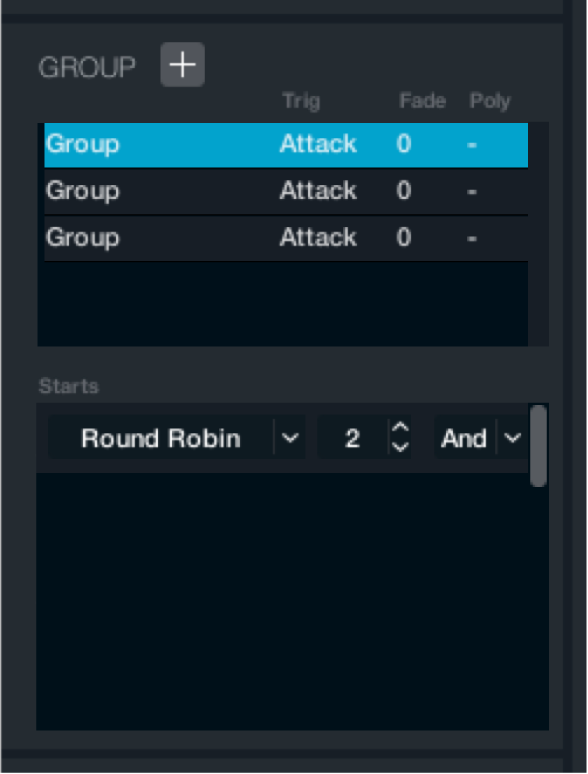
Paramètres de groupe de l’inspecteur
Menu local Group (+) : ouvre un menu local comprenant deux commandes de création de groupe.
Empty : permet de créer un groupe vierge. Le nom du nouveau groupe est ajouté sous les noms de groupe existants dans la liste de groupes qui s’affiche sous le menu local Group. Un numéro assigné de manière séquentielle est ajouté au nom du nouveau groupe.
Import : ouvre une fenêtre d’importation dans laquelle vous pouvez choisir des échantillons à importer comme groupe. Consultez Navigateur d’importation d’Alchemy de Logic Pro pour Mac.
Liste Group : double-cliquez sur le nom d’un groupe pour ouvrir un champ de texte et modifier les valeurs Trigger, Fade et Poly. En maintenant la touche Contrôle enfoncée, cliquez sur le nom d’un groupe, pour pouvoir choisir ensuite la commande Delete.
Menu local et champ Trigger : permet de définir un mode de déclenchement pour toutes les zones du groupe. Attack déclenche des zones de groupe à la réception de messages de début de note. Release déclenche des zones de groupe pour les messages de fin de note. Ce mode est utile pour les instruments présentant un son de fin de note particulier comme les clics de touche ou les coups de marteau. Ces sons peuvent être inclus en tant que groupe séparé pour lequel le mode de déclenchement de relâchement est activé. Vous pouvez aussi utiliser cette fonction de manière créative soit pour ajouter des queues de réverbération, soit pour créer un son de pad qui varie fortement pendant la phase de relâchement.
Menu local et champ Fade : appliquez une valeur de durée de fondu sortant comprise entre 0 et 100 pour les évènements de fin de note lorsque le mode de déclenchement d’attaque est activé. appliquez une valeur de durée de fondu entrant comprise entre 0 et 100 pour les évènements de fin de note lorsque le mode de déclenchement de relâchement est activé. Ce paramètre est principalement conçu pour être utilisé conjointement avec le mode de déclenchement de relâchement pour créer un fondu enchaîné entre la section principale de la note et l’échantillon de relâchement.
Menu local et champ Poly : permet de déterminer une valeur de polyphonie maximale pour le groupe. Cette fonction est souvent utilisée pour créer un groupe contenant un échantillon de charleston ouverte et un échantillon de charleston fermée. Si vous réglez la polyphonie du groupe sur l’une de ces options, seul l’un de ces échantillons peut être lu.
Menu local et champ Starts : ces fonctions définissent le moment où chaque groupe est déclenché. Vous pouvez créer et combiner plusieurs règles en utilisant la logique booléenne. L’état normal de tout nouveau groupe créé consiste en une seule règle réglée sur Always, à moins que ce groupe n’ait été défini comme groupe Round-Robin dans la zone de dépôt du navigateur d’importation. Cliquez sur le champ pour choisir une règle. Cela ajoute un nouveau menu local de règles sous le premier et affiche un menu local Logic à droite. Choisissez Delete dans le menu local pour supprimer une règle.
Toujours : les zones du groupe sont toujours déclenchées à l’arrivée d’un évènement de début de note dans les plages de touches et de vélocité de la zone spécifiée.
Round-Robin : cette option permet de passer automatiquement d’une couche à l’autre pour chaque début de note de telle sorte que jouer la même note plusieurs fois de suite déclenche des variations de l’échantillon plutôt que la lecture répétée du même échantillon.
Menus locaux et champs Order : permettent de déterminer l’ordre de lecture des groupes Round-Robin. Il faut au moins deux groupes Round-Robin pour que ce paramètre ait un effet. Une valeur différente est assignée à chaque groupe. Si deux groupes reçoivent la même valeur, les deux zones sont déclenchées simultanément. Chaque début de note déclenche un groupe Round-Robin de manière séquentielle, du plus petit numéro au plus grand. Une fois que le numéro de groupe le plus élevé a été déclenché, la séquence recommence à partir du numéro de groupe le moins élevé. Faites glisser le pointeur verticalement dans le champ ou utilisez les flèches pour définir une valeur.
Random Round Robin : cette option permet de passer automatiquement d’une couche à l’autre pour chaque début de note de telle sorte que jouer la même note plusieurs fois de suite déclenche des variations aléatoires de l’échantillon plutôt que la lecture répétée du même échantillon. Aucun menu local Order n’est affiché.
Keyswitch : choisissez cette option pour activer ou désactiver un groupe en fonction de la position du pad Transform ou des conditions du paramètre KeySw. Vous pouvez aussi assigner cette option à une note ou une plage de notes MIDI pour empêcher le déclenchement du groupe tant qu’aucune de ces notes n’a été jouée. Deux menus locaux sont affichés pour vous permettre de choisir des conditions de paramètre Keyswitch.
Menu local et champ Snap1-Snap8 : ces valeurs représentent des positions de pad Transform. Vous pouvez par exemple régler le premier champ sur Snap2 et le deuxième sur Snap4, afin que le groupe ne soit déclenché que si le pad Transform se trouve en position 2, 3 ou 4. Assignez plusieurs groupes à différentes plages pour passer d’un groupe à l’autre, et ce jusqu’à huit groupes. Consultez Pad Transform d’Alchemy de Logic Pro pour Mac.
Menu local et champ Keysw1 à Keysw10 : ces valeurs représentent la position du potentiomètre Keyswitch dans les commandes globales de la source. Ce potentiomètre n’est visible que si les options Keysw1 à 10 sont sélectionnées dans ces menus. Vous pouvez, par exemple, régler le premier champ sur Keysw1 et le deuxième sur Keysw5, afin que le groupe soit déclenché lorsque le potentiomètre Keyswitch est réglé sur une valeur comprise dans cette plage. Vous disposez d’un maximum de 10 positions de potentiomètre Keyswitch pour passer d’un groupe à l’autre à l’aide du potentiomètre. Le potentiomètre Keyswitch est disponible en tant que cible de modulation ; vous pouvez dès lors créer des commutateurs de groupe automatisés et complexes.
Menu local et champ C2-G8 : permettent de spécifier une note ou une plage de notes particulière comme keyswitch. Jouez une note dans cette plage pour passer à un autre groupe qui reste actif tant qu’aucun autre groupe n’est choisi.
Controller : activez ou désactivez des groupes en fonction des commandes de performance spécifiées dans la section Perform ou des valeurs de contrôleur MIDI assignées. Trois menus locaux vous permettent de choisir le type de contrôleur et de définir des valeurs de contrôleur.
Menu local et champ Type : choisissez Control 1 à Control 8 pour contrôler la commutation à partir de l’un des huit potentiomètres de performance. Choisissez les options XYPad pour contrôler la commutation à partir de l’axe X ou Y de l’un des deux pads X/Y de contrôle de performance. Choisissez l’option EnvAttack, EnvDecay, EnvSustain ou EnvRelease pour assigner la commutation aux potentiomètres d’enveloppe de contrôle de performance. Consultez Commandes de performance d’Alchemy de Logic Pro pour Mac. Vous pouvez aussi faire votre choix à partir de l’un des 128 contrôleurs MIDI CC#0 à CC#127.
Menus locaux et champs Value : ces éléments permettent de déterminer la plage des valeurs qui déclenchent le groupe. Vous pouvez, par exemple, régler le type sur Control 1, avec des valeurs de champ de 30 et 50, afin que le groupe ne se déclenche que si la commande de performance 1 est réglée sur une valeur comprise entre 30 % et 50 %. Vous pouvez définir d’autres groupes avec le même type, mais en utilisant une autre plage de commandes pour passer d’un groupe à l’autre au moyen d’un seul contrôleur. Comme le potentiomètre Control 1 utilisé dans l’exemple est disponible en tant que cible de modulation, cela vous permet de créer des commutateurs de groupe automatisés et complexes. Faites glisser le pointeur verticalement dans les champs ou utilisez les flèches pour définir une valeur.
Supprimer : permet de supprimer la règle de groupe sélectionnée.
Menus locaux et champs Logic : utilisez ces éléments afin de définir une condition pour plusieurs règles de groupe à l’aide des expressions booléennes Et, Ou et Non. Vous pouvez par exemple régler la première règle de groupe sur Controller et Control1 avec une plage allant de 50 % à 100 %. Réglez ensuite une deuxième règle de groupe sur Controller et Control2 avec une plage allant de 50 % à 100 %. Les différentes conditions logiques donnent des résultats différents.
And : Control1 et Control2 doivent être réglées sur une valeur supérieure à 50 % pour que le groupe se déclenche. Le groupe n’est pas déclenché si l’une de ces commandes est réglée sur une valeur inférieure à 50 %.
Or : Control1 ou Control2 doivent être réglées sur une valeur supérieure à 50 % pour que le groupe se déclenche. Le groupe n’est pas déclenché uniquement si les deux commandes sont inférieures à 50 %.
Not : le groupe est déclenché lorsque Control1 est supérieur à 50 % et Control2 est inférieur à 50 %. Si les deux commandes sont réglées sur des valeurs soit supérieures, soit inférieures à 50 %, le groupe n’est pas déclenché.
Fondu enchaîné vers un autre groupe d’échantillons en fin de note
Dans Alchemy pour Logic Pro, cliquez sur le bouton File dans la barre de nom Name, puis choisissez Initialize Preset dans le menu local pour rétablir tous les réglages par défaut des paramètres d’Alchemy.
Important : l’utilisation de l’option Initialize Preset active automatiquement le mode d’unisson large. Consultez Mode d’unisson large d’Alchemy.
Activez la présentation avancée et réglez la durée de relâchement pour AHDSR1 sur une valeur adaptée à vos échantillons de relâchement.
Passez à l’une des sources au moyen des boutons A/B/C/D et cliquez sur le bouton Edit pour ouvrir la fenêtre d’édition principale.
Cliquez sur le champ de sélection, puis choisissez Import Audio.
Sélectionnez un ou plusieurs échantillons représentant la partie de tenue principale de votre son et importez-les en utilisant l’un des modes d’importation disponibles.
Alchemy analyse chaque échantillon pour déterminer la tonalité d’origine (si elle n’est pas indiquée dans le nom du fichier), la note fondamentale, la plage de notes et la plage de vélocités pour chaque zone d’échantillon, de sorte qu’elles couvrent tout le clavier et toute la gamme dynamique, et ajoute toutes les zones à un groupe nommé Group 1.
Cliquez sur le symbole « + » en haut de la section Group et choisissez Import.
Sélectionnez un ou plusieurs échantillons représentant la partie de relâchement de votre son et importez-les (le mode d’importation s’adapte automatiquement à celui du groupe existant).
Alchemy analyse à nouveau chaque échantillon et ajoute toutes les zones à un groupe nommé Group 2.
Double-cliquez sur le groupe 2, puis cliquez sur le champ Trig pour qu’il passe à Release.
Les zones du groupe 2 sont désormais déclenchées à chaque relâchement de touche et sont jouées par-dessus les zones du groupe 1 qui restent audibles jusqu’à ce que l’AHDSR1 atteigne la fin de la phase de relâchement.
Double-cliquez sur le groupe 1 dans la liste, puis cliquez sur le champ Fade pour lui attribuer une valeur différente de 0.
Les zones du groupe 1 subissent à présent un fondu sortant lorsque la note est relâchée, ce qui permet d’entendre le groupe 2 durant la phase de relâchement du son. Les valeurs de fondu plus élevées donnent des fondus plus lents.
Vous pouvez aussi double-cliquer sur le groupe 2 dans la liste, puis cliquez sur le champ Fade pour lui attribuer une valeur différente de 0.
Un fondu entrant est alors appliqué aux zones du groupe 2 lorsque la note est relâchée, ce qui crée un fondu enchaîné entre les groupes 1 et 2 en fin de note. Les valeurs plus élevées donnent des fondus plus lents. Il se peut que le fondu entrant du groupe de relâchement soit inutile si vos échantillons de relâchement comprennent déjà un fondu entrant naturel au début, ou qu’il ne soit pas souhaitable si un élément transitoire de percussion est requis en fin de note. Essayez d’attribuer au groupe 1 et au groupe 2 une faible valeur de fondu identique afin de créer un fondu enchaîné soudain, mais sans clic, à la fin de chaque note.
Création de variations Round-Robin aléatoires
Dans Alchemy pour Logic Pro, cliquez sur le bouton File dans la barre de nom Name, puis choisissez Initialize Preset dans le menu local pour rétablir tous les réglages par défaut des paramètres d’Alchemy.
Important : l’utilisation de l’option Initialize Preset active automatiquement le mode d’unisson large. Consultez Mode d’unisson large d’Alchemy.
Activez la présentation avancée et réglez la durée de relâchement pour AHDSR1 sur une valeur adaptée à vos échantillons de relâchement.
Passez à l’une des sources au moyen des boutons A/B/C/D et cliquez sur le bouton Edit pour ouvrir la fenêtre d’édition principale.
Cliquez sur le champ de sélection, puis choisissez Import Audio.
Sélectionnez un ou plusieurs échantillons représentant la partie de tenue principale de votre son et importez-les en utilisant l’un des modes d’importation disponibles.
Alchemy analyse chaque échantillon pour déterminer la tonalité d’origine (si elle n’est pas indiquée dans le nom du fichier), la note fondamentale, la plage de notes et la plage de vélocités pour chaque zone d’échantillon, de sorte qu’elles couvrent tout le clavier et toute la gamme dynamique, et ajoute toutes les zones à un groupe nommé Group 1.
Cliquez sur le champ Rule et remplacez Always par Random Round Robin.
Cliquez sur le symbole « + » en haut de la section Group et choisissez Import.
Sélectionnez un ou plusieurs échantillons représentant la deuxième partie de vos variations Round-Robin et importez-les (le mode d’importation s’adapte automatiquement à celui du groupe existant).
Alchemy analyse à nouveau chaque échantillon et ajoute toutes les zones à un groupe nommé Group 2.
Cliquez sur le champ Rule sous le groupe 2 et remplacez Always par Random Round Robin.
Toutes les notes que vous jouez déclenchent alors aléatoirement le groupe 1 ou le groupe 2, mais pas les deux à la fois. Notez que si vous jouez un accord, chaque note est aléatoirement assignée à l’un de ces groupes.
Répétez les étapes 7 à 9 autant de fois que nécessaire pour configurer un groupe pour chaque variation supplémentaire requise.
Assignation du potentiomètre Keysw source pour passer d’un groupe à l’autre
Dans Alchemy pour Logic Pro, cliquez sur le bouton File dans la barre de nom Name, puis choisissez Initialize Preset dans le menu local pour rétablir tous les réglages par défaut des paramètres d’Alchemy.
Important : l’utilisation de l’option Initialize Preset active automatiquement le mode d’unisson large. Consultez Mode d’unisson large d’Alchemy.
Activez la présentation avancée et réglez la durée de relâchement pour AHDSR1 sur une valeur adaptée à vos échantillons de relâchement.
Passez à l’une des sources au moyen des boutons A/B/C/D et cliquez sur le bouton Edit pour ouvrir la fenêtre d’édition principale.
Cliquez sur le champ de sélection, puis choisissez Import Audio.
Sélectionnez un ou plusieurs échantillons représentant la partie de tenue principale de votre son et importez-les en utilisant l’un des modes d’importation disponibles.
Alchemy analyse chaque échantillon pour déterminer la tonalité d’origine (si elle n’est pas indiquée dans le nom du fichier), la note fondamentale, la plage de notes et la plage de vélocités pour chaque zone d’échantillon, de sorte qu’elles couvrent tout le clavier et toute la gamme dynamique, et ajoute toutes les zones à un groupe nommé Group 1.
Cliquez sur le champ Rule et remplacez Always par Keyswitch.
Cliquez sur le premier champ de plage et remplacez sa valeur par « Keysw1 ». Le deuxième champ de plage adopte également cette valeur.
Vous avez également la possibilité de cliquer sur le deuxième champ de plage et d’augmenter sa valeur pour spécifier une plage de valeurs (plutôt qu’une valeur unique) de déclenchement de ce groupe.
Cliquez sur le symbole « + » en haut de la section Group et choisissez Import.
Sélectionnez un ou plusieurs échantillons représentant la deuxième partie de vos variations et importez-les (le mode d’importation s’adapte automatiquement à celui du groupe existant).
Alchemy analyse à nouveau chaque échantillon et ajoute toutes les zones à un groupe nommé Group 2.
Cliquez sur le champ Rule sous le groupe 2 et remplacez Always par Keyswitch.
Cliquez sur le premier champ de plage et remplacez sa valeur par la première valeur Keysw inutilisée. Si le deuxième champ de plage du groupe 1 est réglé sur Keysw3, choisissez Keysw4.
Vous avez également la possibilité de cliquer sur le deuxième champ de plage et d’augmenter sa valeur pour spécifier une plage de valeurs (plutôt qu’une valeur unique) de déclenchement du groupe 2.
Répétez les étapes 9 à 12 pour chaque nouveau groupe de variations dont vous avez besoin.
Cliquez sur le symbole en forme de croix dans le coin supérieur droit pour fermer la fenêtre d’édition de source.
Un nouveau potentiomètre Keysw est visible dans la sous-fenêtre des sources, à gauche du champ Keyscale.
Tournez le potentiomètre Keysw pour passer d’un groupe à l’autre parmi les groupes que vous avez créés. Tout en maintenant la touche Contrôle enfoncée, cliquez sur ce potentiomètre, pour ajouter des routages de modulation à partir du menu contextuel.
Création de variations Round-Robin pour une seule position de pad Transform
Dans Alchemy pour Logic Pro, cliquez sur le bouton File dans la barre de nom Name, puis choisissez Initialize Preset dans le menu local pour rétablir tous les réglages par défaut des paramètres d’Alchemy.
Important : l’utilisation de l’option Initialize Preset active automatiquement le mode d’unisson large. Consultez Mode d’unisson large d’Alchemy.
Activez la présentation avancée et réglez la durée de relâchement pour AHDSR1 sur une valeur adaptée à vos échantillons de relâchement.
Passez à l’une des sources au moyen des boutons A/B/C/D et cliquez sur le bouton Edit pour ouvrir la fenêtre d’édition principale.
Cliquez sur le champ de sélection, puis choisissez Import Audio.
Sélectionnez un ou plusieurs échantillons représentant la partie de tenue principale de votre son et importez-les en utilisant l’un des modes d’importation disponibles.
Alchemy analyse chaque échantillon pour déterminer la tonalité d’origine (si elle n’est pas indiquée dans le nom du fichier), la note fondamentale, la plage de notes et la plage de vélocités pour chaque zone d’échantillon, de sorte qu’elles couvrent tout le clavier et toute la gamme dynamique, et ajoute toutes les zones à un groupe nommé Group 1.
Cliquez sur le champ Rule et remplacez Always par Round Robin.
Le numéro 1 lui est automatiquement assigné dans la séquence et une deuxième règle (réglée sur Always) est ajoutée en dessous.
Cliquez sur le champ Logic de la règle 1 et remplacez sa valeur par Or.
Pour la règle 2, remplacez Always par Keyswitch.
Laissez la valeur Snap1 dans le premier champ de plage de la règle 2 et remplacez la valeur du deuxième champ de plage par Snap7.
Cliquez sur le symbole « + » en haut de la section Group et choisissez Import.
Sélectionnez un ou plusieurs échantillons représentant la deuxième partie de vos variations Round-Robin et importez-les (le mode d’importation s’adapte automatiquement à celui du groupe existant).
Alchemy analyse à nouveau chaque échantillon et ajoute toutes les zones à un groupe nommé Group 2.
Cliquez sur le champ Rule sous le groupe 2 et remplacez Always par Round Robin.
Le numéro 2 lui est automatiquement assigné dans la séquence et une deuxième règle (réglée sur Always) est ajoutée en dessous.
Pour la règle 2, remplacez Always par Keyswitch.
Réglez le premier champ de plage de la règle 2 sur Snap8. Le deuxième champ adopte automatiquement la même valeur.
Les notes jouées ne déclenchent que les zones du groupe 1, sauf si le pad Transform est en position 8 ; dans ce cas, les groupes 1 et 2 sont joués alternativement en mode Round-Robin.
Répétez les étapes 10 à 14 autant de fois que nécessaire pour configurer un groupe pour chaque variation supplémentaire requise.